Templ.io – 託管的 Google Cloud,快速簡單的 WordPress 託管
已發表: 2020-05-06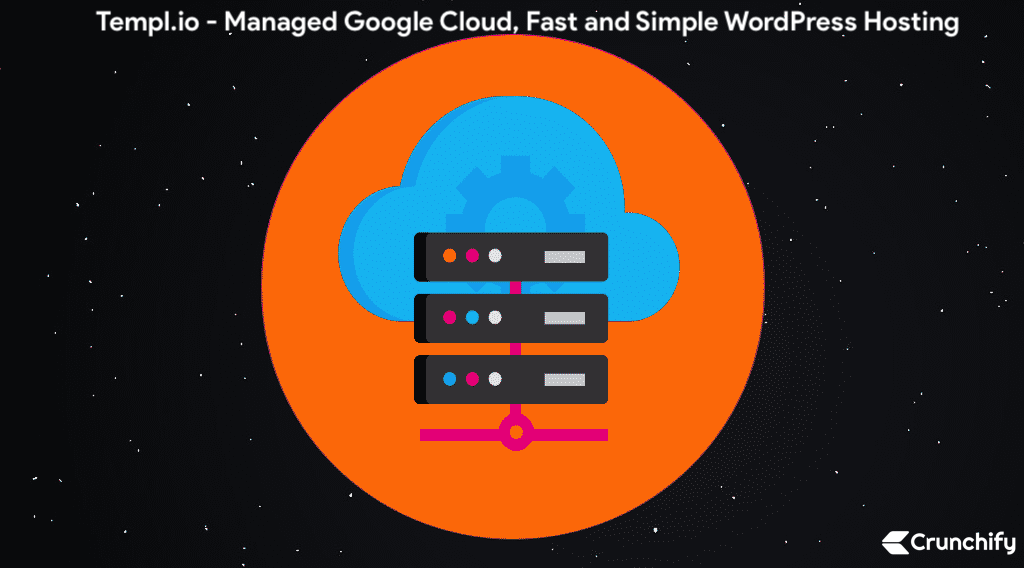
如果您是 WordPress 用戶並運行您的網站以購買銷售商品、數字下載,那麼您就會知道託管的重要性及其可用性。
如果您的網站出現故障,您在離線的每一分鐘都會賠錢。
在您為您的網站選擇任何網絡託管公司之前,託管服務提供商的安全性、可用性和穩定性是關鍵指標。
2012 年左右,谷歌的雲業務規模也很小。但情況正在發生變化。 現在,谷歌在雲業務上確實在與亞馬遜和微軟競爭。
毫無疑問,我們不應該使用谷歌的雲服務。 Templ.io 是一家可靠的、知名的並受到成千上萬基於谷歌云服務的 WordPress 網絡託管公司的信賴。
讓我們潛入吧! 在本教程和評論中,我們將詳細介紹如何完全設置 Templ.io 帳戶並將站點遷移到新平台。
Templ.io 是什麼?
Templ.io 是一家瑞典公司,成立於 2017 年。除了 WordPress 託管,Templ.io 還支持 WooCommerce 託管。
為您的電子商務網站專門設置是一個加分點,無需額外費用。
定價模式如何?
如果您看過 WPEngine、Kinsta 和其他定價模型,您將很容易將其與它們關聯起來。 價格範圍from $27 USD ,大型網站upto $136 USD 。 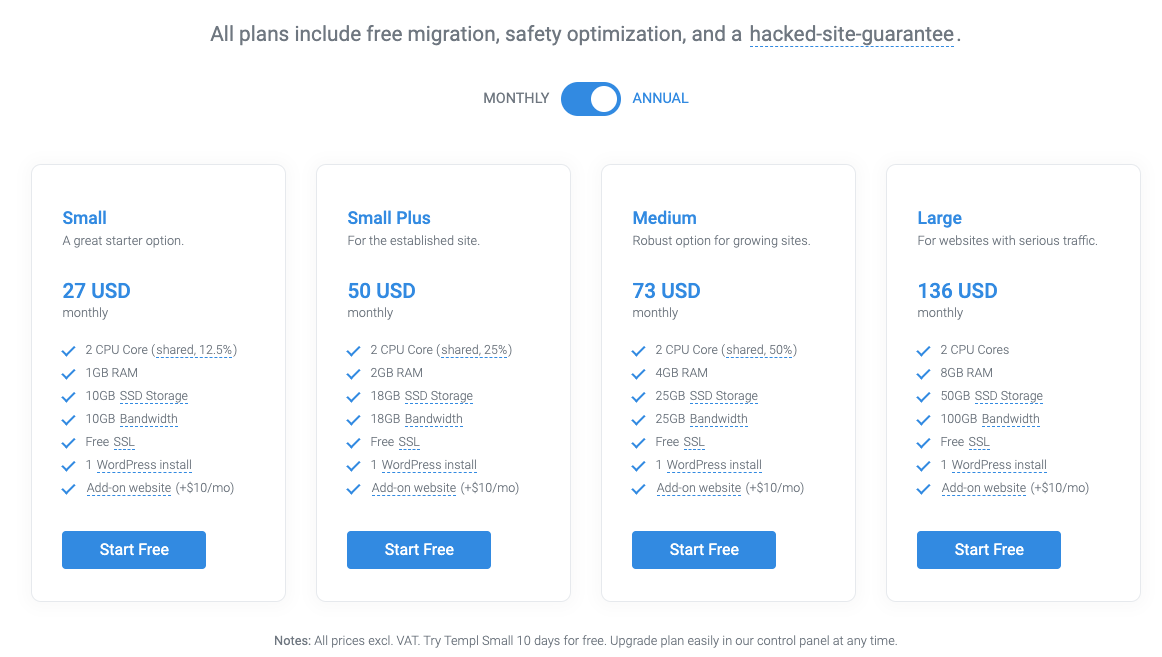
我能夠使用
Templ.io Dashboard玩了幾個星期,發現它超級直觀和簡單
在我們討論如何在 Templ.io 上設置站點之前,讓我們回顧一下它支持的一些最佳功能。
一些關鍵特性的列表:
- 正常運行時間檢查:Templ.io
every 3 minutes掃描一次所有網站,以確保它們可訪問,因此您可以專注於您最擅長的事情——發展您的業務。 - 自定義儀表板
- 24/7 快速簡便的支持
- 隨著您的成長輕鬆擴展
- 最新版本的 PHP
- Nginx
- 免費 SSL – 來自 Let's Encrypt 的 SSL 證書開箱即用。 無需安裝。
- 選擇數據中心
- 託管安全
- 免費遷移
- 免費調試——這是一個大問題
- 加快審計和修復
- 每日自動備份 - 無需 VaultPress 設置
Staging environment- 設置實時站點的副本,您可以在其中測試修改,然後再將它們部署到實時站點。- 免費CDN——這也是一個大的。 無需為 MaxCDN 或其他 CDN 提供商付費。
- 快速 SSD 存儲
- Quic:Quic 是默認加密的下一代互聯網協議,可以顯著減少網站加載時間,特別是對於移動設備和低帶寬連接。
- SSH 訪問
Templ 是一家環保公司,其基礎設施是100% carbon neutral和的。
如何開始:
設置 Templ.io 帳戶非常簡單。 您無需提供信用卡或銀行詳細信息即可註冊。
註冊 10 天 100% 免費。 10 天后,您需要升級計劃以保持網站運行。
![]()
第1步
- 轉到 https://templ.io/register
- 輸入您的電子郵件 ID、姓名和密碼以創建帳戶
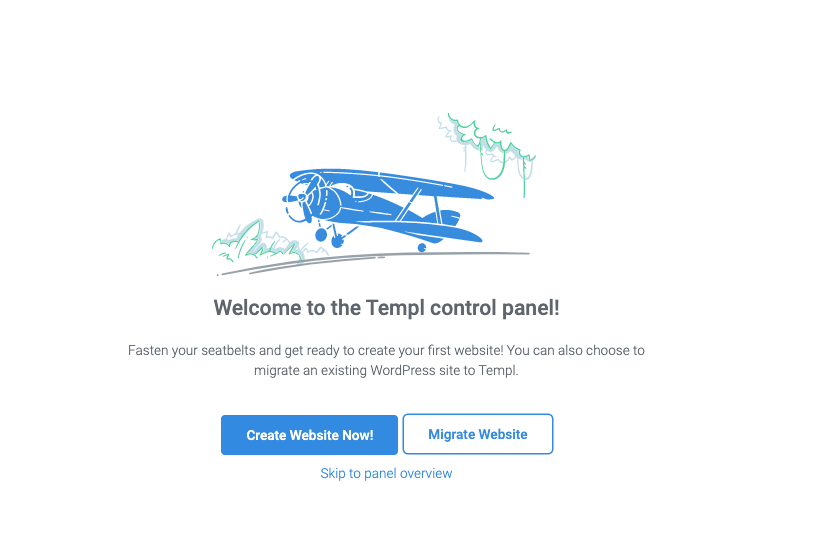
第2步
之後將立即提示您兩個選項。
- 立即創建網站!
- 遷移網站
根據您的需要選擇一個選項。 為了我們的測試,我們創建了新的子域來使用,所以我們選擇Create Website Now !
第三步
在下一步中,請選擇您要為您的站點選擇的datacenter 。 我選擇Iowa ,因為我的位置靠近愛荷華州。
您可以從以下列表中進行選擇:比利時、芬蘭、法蘭克福、愛荷華州、拉斯維加斯、倫敦、洛杉磯、孟買、俄勒岡州、大阪、鹽湖城等。
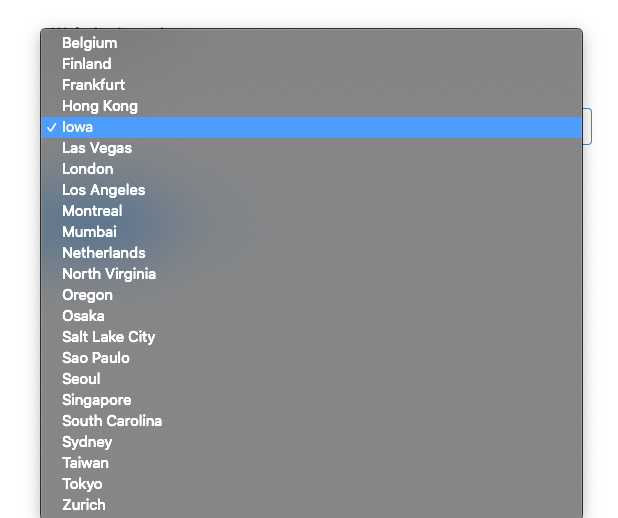
第四步
接下來,系統將為您創建一個新站點並設置控制面板。 設置它最多可能需要upto 5 min 。 就我而言,它在~3 minutes完成。
創建網站:
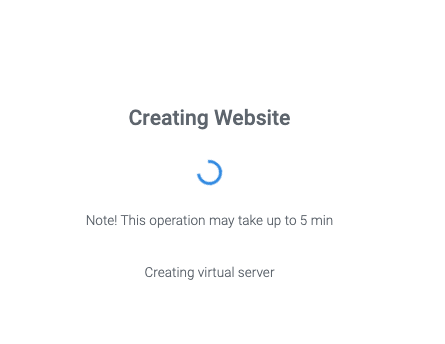

網站創建完成:
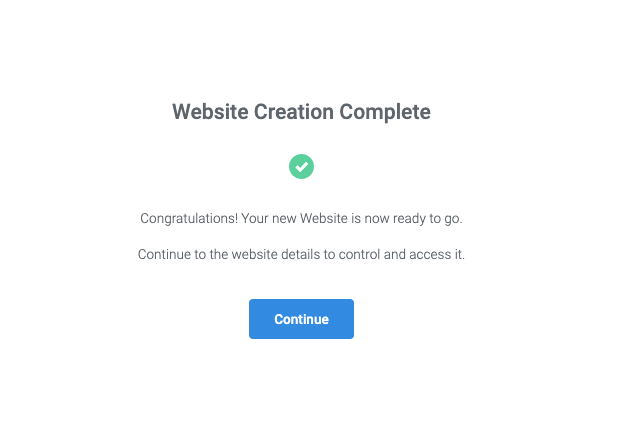
第 5 步
訪問https://panel.templ.io/dashboard/main查看您的儀表板。
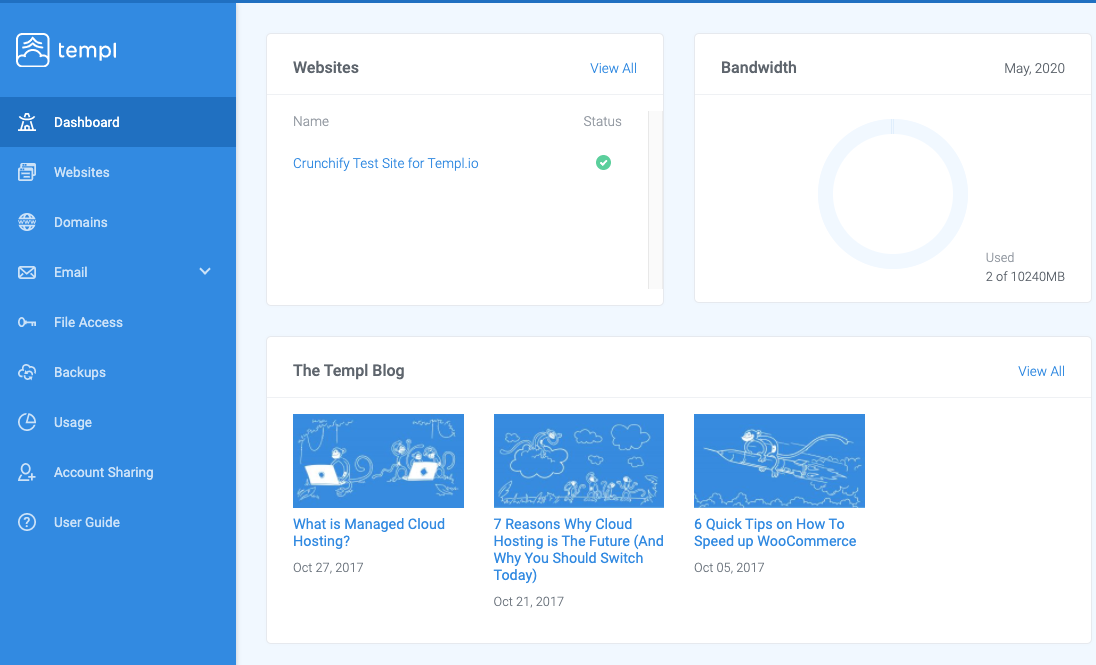
在這裡,您將看到新創建的示例站點。 如您所見,他們的儀表板包含以下選項列表:
- 網站
- 域
- 電子郵件
- 文件訪問
- 備份
- 用法
- 賬戶共享
我們將很快討論一些選項。
第 6 步
- 單擊左側窗格中的
Websites - 點擊
your site - 您現在將看到所有站點設置,包括
- IP地址
- WordPress 管理員用戶名
- 密碼
- SFTP/SSH 用戶名和密碼
- 數據庫用戶名和密碼
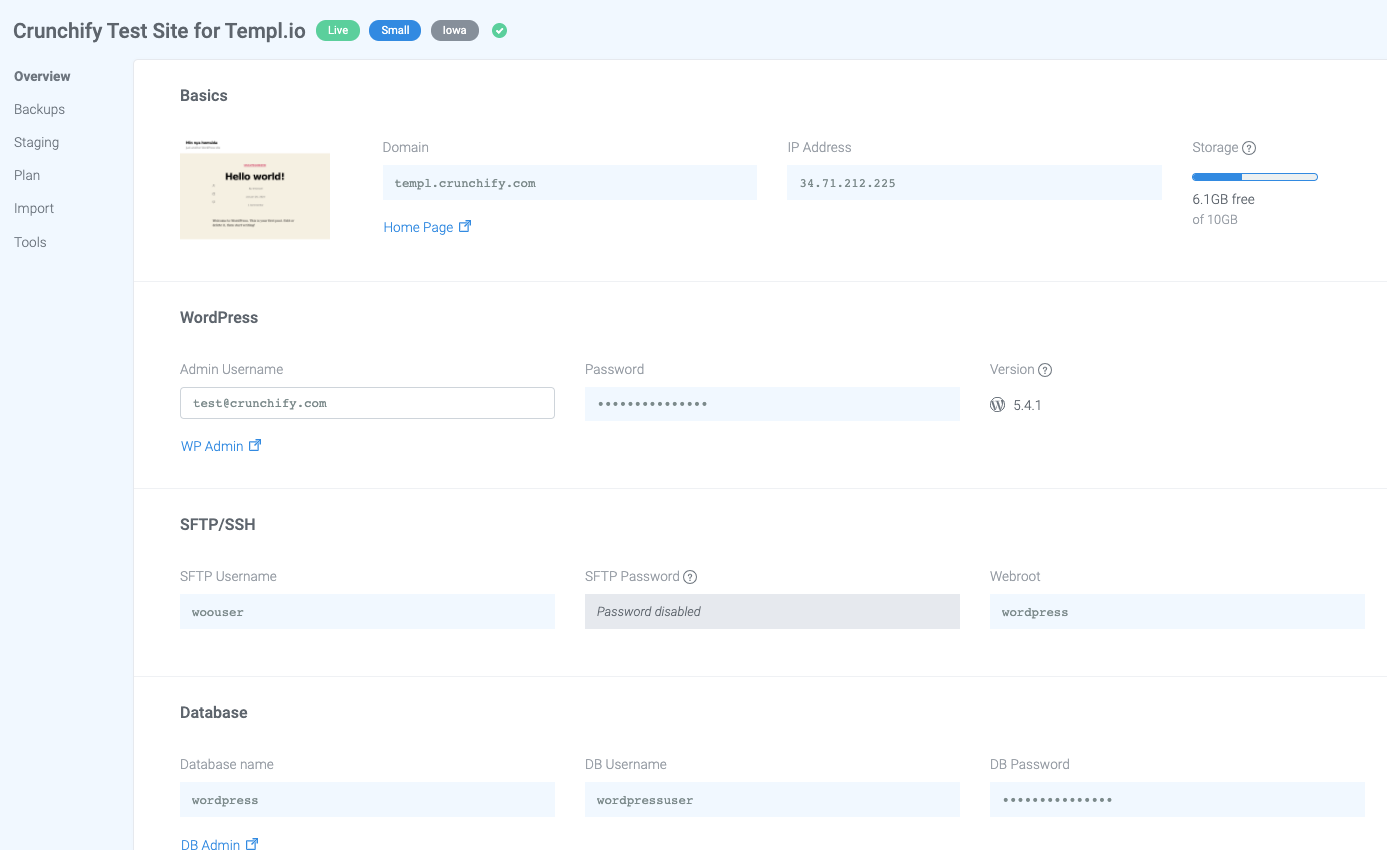
第 7 步
下一步是從左側面板轉到Domains選項。
- 添加您的域名。 就我而言,我選擇
templ.crunchify.com。 - 轉到您的域控制面板。 就我而言,它是
Google Domains。 - 為您的域或子域添加
A record條目。 - 等待 1 小時以使您的更改傳播。
- 在同一個域面板中,為您的域
add free SSL。

- 添加新域後,再次轉到網站選項卡,然後單擊頁面底部的
Edit Website Details按鈕。
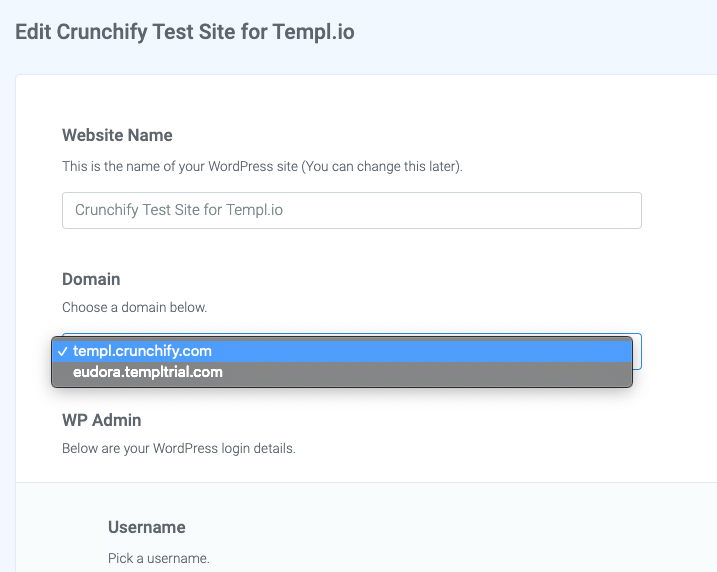 .
.
步驟 8
就是這樣。 您的網站應該立即啟動並運行。 只需訪問您的站點/域,您就應該一切順利。
我有遷移選項嗎?
Templ.io 提供free migration選項。
無論您從哪個虛擬主機遷移,他們都會免費為您處理一切。 無限數量的網站免費。
我該如何處理 WordPress 備份?
Templ.io 提供free daily backup選項,無需額外費用。 它是free of charge 。 在這種情況下,您無需為 VaultPress 或任何其他服務付費。
對 Templ 上託管的所有網站自動進行遠程備份,但也可以手動創建。 遠程備份存儲在單獨的服務器上,不計入您的磁盤空間使用量。
如果您執行任何手動備份,則該備份本地存儲在與網站相同的服務器上,並將計入您的磁盤空間使用量。
如果您願意,還可以選擇下載備份。
電子郵件設置怎麼樣?
Templ.io 還支持 SMTP 電子郵件設置。 此外,還有一個添加轉發器的選項。
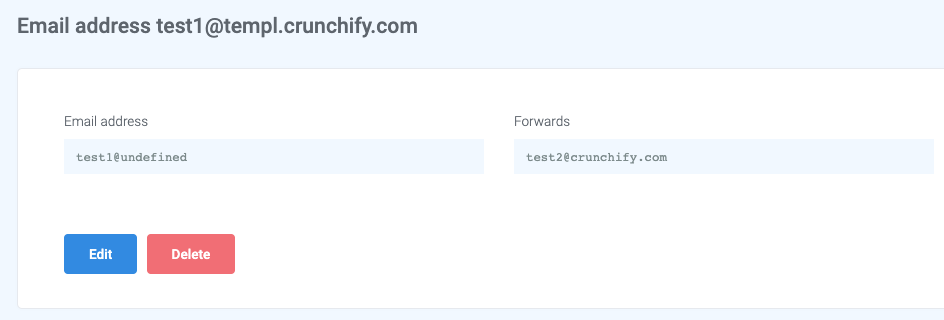
添加多個轉發而沒有任何問題非常方便且非常有用。
網站性能如何?
自上週以來,我們一直在測試站點性能,在我們的 JMeter 測試中也沒有發現任何加載站點的問題。
我們能夠同時處理 500 多個請求,而且效果很好。
你準備好註冊了嗎? 獲得 50 美元的促銷。
好吧,Crunchify 有PROMO to get $50 discount 。
您只需在他們的聊天支持中寫入“
Crunchify”,支持representative will manually add the credit到您的帳戶(此解決方案要求您在免費試用 10 天后升級您的帳戶)。 如果這對您不起作用,請告訴我們,我們將確保您獲得 50 美元的信用額度。
